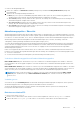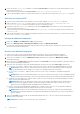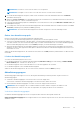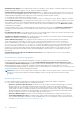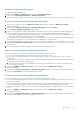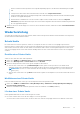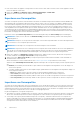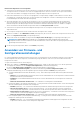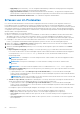Users Guide
Table Of Contents
- OpenManage Integration Version 7.0 for Microsoft System Center Benutzerhandbuch
- Inhaltsverzeichnis
- Einführung
- Informationen zu OMIMSSC-Komponenten
- Admin-Portal
- Starten von OMIMSSC über eine registrierte MSSC-Konsole
- Anwendungsfälle
- Bereitstellen von Betriebssystemen mit der OMIMSSC-Konsolenerweiterung für SCCM
- Betriebssystembereitstellung mit der OMIMSSC-Konsolenerweiterung für SCVMM
- Nicht-Windows-Betriebssystembereitstellungen mit OMIMSSC-Konsolenerweiterungen
- Anwenden von Aktualisierungen auf Server
- Konfigurieren von ersetzten Komponenten
- Exportieren und Importieren von Serverprofilen
- Profile
- Beginnen mit der Konfiguration und Bereitstellung
- Ermitteln von Servern und Synchronisieren mit der MSSC-Konsole
- Referenzserverkonfigurationen
- Ermitteln von Servern in OMIMSSC
- Ermitteln von Servern in der OMIMSSC-Konsolenerweiterung für SCCM
- Ermitteln von Servern in der OMIMSSC-Konsolenerweiterung für SCVMM
- Systemanforderungen für verwaltete Systeme
- Ermitteln von Servern über die automatische Ermittlung
- Ermitteln von Servern über die manuelle Ermittlung
- Synchronisieren von OMIMSSC-Konsolenerweiterungen mit einer registrierten SCCM-Umgebung
- Synchronisieren der OMIMSSC-Konsolenerweiterung mit einer registrierten SCVMM-Umgebung
- Synchronisieren mit registriertem MSSC
- Beheben von Synchronisierungsfehlern
- Löschen von Servern aus OMIMSSC
- Starten der iDRAC-Konsole
- OMIMSSC-Lizenzierung
- Betriebsvorlage
- Vorbereitung auf die Bereitstellung
- Erstellen von WinPE-ISO-Images
- Tasksequenz
- Bearbeiten einer Tasksequenz
- Erstellen eines Lifecycle Controller-Startdatenträgers
- Einstellen eines freigegebenen Standard-Speicherorts für den Lifecycle Controller-Startdatenträger
- Tasksequenz-Datenträger erstellen (Startfähiges ISO-Image)
- Bereitstellen von nicht Windows-basierten Betriebssystemen
- Verwalten einer Betriebsvorlage
- Vorbereitung auf die Bereitstellung
- Integration mit Dell Repository Manager (DRM)
- Maintenance
- Allgemeines zu Firmware-Aktualisierungen
- Wiederherstellung
- Anwenden von Firmware- und Konfigurationseinstellungen
- Erfassen von LC-Protokollen
- Exportieren von Bestandsdaten
- Anzeigen von Informationen in OMIMSSC
- Fehlerbehebung
- Bereitstellungsoption wird in Tasksequenz nicht angezeigt
- VRTX-Gehäusegruppen werden doppelt erstellt
- Leere Cluster-Aktualisierungsgruppe wird bei automatischer Ermittlung oder Synchronisierung nicht gelöscht
- Aktualisierungsquelle kann nicht erstellt werden
- Fehler bei der Firmware-Aktualisierung wegen belegter Job-Warteschlange
- Firmware-Aktualisierung auf Cluster-Aktualisierungsgruppe schlägt fehl
- Fehler bei der Firmware-Aktualisierung auf Servern der 11. Generation
- Fehler bei der Firmware-Aktualisierung während der Verwendung der DRM-Aktualisierungsquelle
- Fehler bei einem geplanten Job für eine Aktualisierungsgruppe
- Fehler bei der Anwendung einer Betriebsvorlage
- Fehler beim Zugriff auf CIFS-Freigabe unter Verwendung des Hostnamens
- Fehler bei der FTP-Verbindung bei Verwendung der Standard-Aktualisierungsquelle des Systems
- Fehler beim Erstellen eines Repositorys während einer Firmware-Aktualisierung
- Benutzerdefinierte Aktualisierungsgruppe kann nicht gelöscht werden
- Fehler beim Anzeigen von Jobs und Protokollen
- Fehler beim Exportieren von LC-Protokollen im CSV-Format
- Serverprofile werden nicht exportiert
- Fehler beim Anzeigen des Dell EMC Logos im Admin-Portal von OMIMSSC
- Fehler beim Anzeigen von LC-Protokollen
- Firmware-Aktualisierung auf einigen Komponenten, unabhängig von der Auswahl
- Fehler bei der Hypervisor-Bereitstellung
- Hypervisor-Bereitstellungsfehler aufgrund von weiterhin vorhandenen Treiberdateien in der Bibliotheksfreigabe
- Fehler bei der Hypervisor-Bereitstellung mit Active Directory für die 11. Generation von PowerEdge-Blade-Servern
- Falsche Anmeldeinformationen während der Ermittlung
- IG-Installationsproblem während der Ausführung mehrerer Instanzen des Installationsprogramms auf dem gleichen Server
- Zeitüberschreitung beim Importieren des Serverprofils nach zwei Stunden
- Aktuelle Bestandsaufnahmeinformationen werden auch nach erfolgter Firmware-Aktualisierung nicht angezeigt
- SCVMM-Fehler 21119 beim Hinzufügen von Servern zu Active Directory
- Anhang
- Zugriff auf Support-Inhalte von der Dell EMC Support-Website
3. Öffnen Sie die Datei catalog.xml, und ändern Sie den Eintrag baseLocation in Ihre lokale FTP-URL ab, und komprimieren Sie die
Datei mit der Erweiterung .gz.
Ändern Sie beispielsweise den Eintrag für baseLocation von ftp.dell.com in ftp.yourdomain.com.
4. Legen Sie die Katalogdatei und die DUP-Dateien in Ihren lokalen FTP-Ordner ab, dessen Struktur der von ftp.dell.com entspricht.
Einrichten von lokalem HTTP
1. Erstellen Sie eine Ordnerstruktur in Ihrem lokalen HTTP, die ein exaktes Replikat von downloads.dell.com darstellt.
2. Laden Sie die Datei catalog.xml.gz aus der Online-HTTP-Quelle unter der Adresse http://downloads.dell.com/
catalog/catalog.xml.gz herunter und extrahieren Sie die in ihr enthaltenen Dateien.
3. Extrahieren Sie die Datei catalog.xml, und ändern Sie den Eintrag baseLocation in Ihre lokale HTTP-URL ab, und komprimieren
Sie die Datei mit der Erweiterung .gz.
Tragen Sie beispielsweise für den Wert baseLocation statt downloads.dell.com einen Host-Namen oder eine IP-Adresse wie
hostname.com ein.
4. Legen Sie die Katalogdatei mit der modifizierten Katalogdatei und den DUP-Dateien in Ihrem lokalen HTTP-Ordner ab, dessen Struktur
der von downloads.dell.com entspricht.
Anzeigen der Aktualisierungsquelle
1. Klicken Sie in OMIMSSC auf Maintenance Center (Wartungscenter).
2. Klicken Sie im Wartungscenter auf Wartungseinstellungen und dann auf Aktualisierungsquelle.
Es werden alle erstellten Aktualisierungsquellen angezeigt, inklusive ihrer Beschreibung, ihres Quelltyps, ihres Speicherorts und des
Namens des betreffenden Anmeldeprofils.
Erstellen einer Aktualisierungsquelle
● Stellen Sie sicher, dass je nach Typ der Aktualisierungsquelle ein Windows- oder ein FTP-Anmeldeprofil verfügbar ist.
● Wenn Sie eine DRM-Aktualisierungsquelle erstellen, müssen DRM installiert und die Administratorrollen konfiguriert sein.
1. Klicken Sie in der OMIMSSC-Konsole auf Maintenance Center (Wartungscenter) und dann auf Maintenance Settings
(Wartungseinstellungen).
2. Klicken Sie auf der Seite Update Source (Aktualisierungsquelle) auf Create New (Neu erstellen) und geben Sie den Namen und eine
Beschreibung für die Aktualisierungsquelle an.
3. Wählen Sie einen der folgenden Typen für die Aktualisierungsquelle aus dem Drop-Down-Menü Source Type (Quelltyp) aus:
● FTP Sources (FTP-Quellen) – Wählen Sie diese Option aus, um eine Online- oder lokale FTP-Aktualisierungsquelle zu erstellen.
ANMERKUNG:
Wenn Sie eine FTP-Quelle erstellen möchten, geben Sie Ihre FTP-Anmeldeinformationen zusammen mit
Proxy-Anmeldeinformationen an, falls die FTP-Site über Proxy-Anmeldeinformationen erreichbar ist.
● HTTP Sources (HTTP-Quellen) – Wählen Sie diese Option aus, um eine Online- oder lokale HTTP-Aktualisierungsquelle zu
erstellen.
ANMERKUNG:
Wenn Sie eine Aktualisierungsquelle vom Typ HTTP erstellen möchten, geben Sie den vollständigen Pfad zum
Katalog mit dem Namen des Katalogs sowie Ihre Proxy-Anmeldeinformationen für den Zugriff auf die Aktualisierungsquelle an.
● DRM Repository (DRM-Repository) – Wählen Sie diese Option aus, um eine lokale Repository-Aktualisierungsquelle zu erstellen.
Stellen Sie sicher, dass DRM installiert ist.
ANMERKUNG:
Wenn Sie eine DRM-Quelle erstellen, geben Sie Ihre Windows-Anmeldeinformationen an und stellen Sie
sicher, dass auf den freigegebenen Windows-Speicherort zugegriffen werden kann. Geben Sie in das Feld „Location“
(Speicherort) den vollständigen Pfad der Katalogdatei mit dem Dateinamen ein.
● Inventory Output files (Bestandsaufnahme-Ausgabedateien) – Wählen Sie diese Option aus, um eine Gegenüberstellung der
Firmware-Bestandsaufnahme und der Konfiguration des Referenzservers anzuzeigen.
ANMERKUNG:
Sie können nur einen Vergleichsreport anzeigen, wenn Sie „Inventory Output files“ (Bestandsaufnahme-
Ausgabedateien) als Aktualisierungsquelle verwenden, die Bestandsaufnahmeinformationen eines Servers mit allen anderen
Servern vergleicht.
4. Geben Sie in Location (Speicherort) die URL der Aktualisierungsquelle einer HTTP- oder FTP-Quelle an und den freigegebenen
Windows-Speicherort für DRM.
ANMERKUNG: Die lokale FTP-Site muss die Online-FTP-Site replizieren.
42 Maintenance